プラン別利用法の説明
ViSummaryは3つの使い方に合わせたプランを用意しています。
【プラン種別・価格設定についてはこちら】
| プラン種 | 概要 | 価格 |
| 無制限会員 | ViSummaryが保有している全てのサマリーを 制限なく 閲覧できます。 |
月額500円 |
| 新規5件閲覧会員 | ViSummaryが保有しているサマリーの中でも、 新規登録された5件のみ を毎月閲覧できます。新しく登録されるコンテンツは、みなさまの投票を参考にして決まります。 |
月額300円 |
| オーダーメイド利用 | みなさまが「サマリー化したい」文章をオーダーメード対応いたします。 ご依頼いただいた文章について、 月額会員向けに共有することが可能であれば、10%の割引 を適用いたします。(著作権的に問題がないものに限ります)英文も対応いたします。 機密情報対応も致しますので、ご相談ください。 Discuss-Here OffieやBrainPlotsをお使いのみなさまは、月々100cp(コグポイント)で、あなたのファイルを月5件までサマリー化できます。 オーダーメード依頼から、申込みください。今すぐオーダーする? |
対象の文字数によります。 5000字まで2000円 (5000字以上は1000字毎に500円増、割引プランもございます) |
新規登録・ログインしてみよう
会員登録の済んでいない方は、
最初の1ヶ月は、「月額 新規5件閲覧会員」として無料でお使いいただけます。 (2ヶ月目の第1水曜日に決済確認が済んでいない場合は、無料会員へ登録が変更され、月5件の新規コンテンツは閲覧できなくなります)
今すぐ会員になる?
IDをお持ちの方は、ログインください。 |
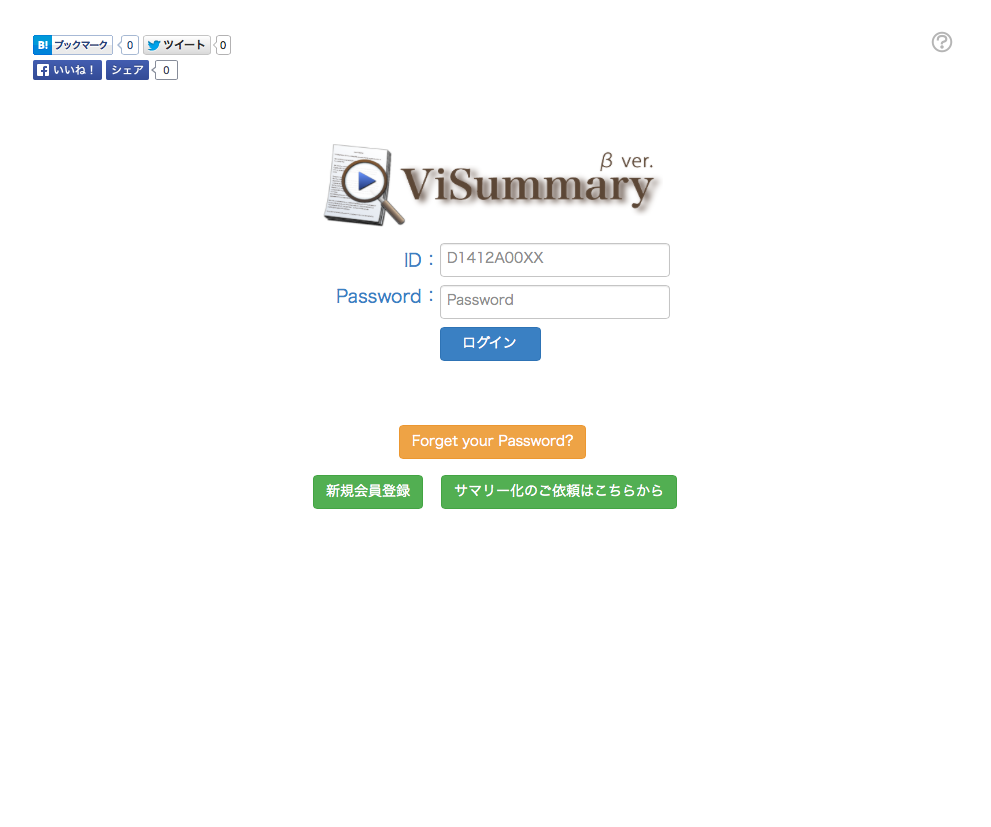 |
本棚からサマリーを見る
ログインするとあなたの本棚を見ることができます。ここにあなたが見れるサマリーファイル・あなたのオーダーメードのサマリーファイルが並んでいます。
たくさんのファイルの中で探したいときは、 |
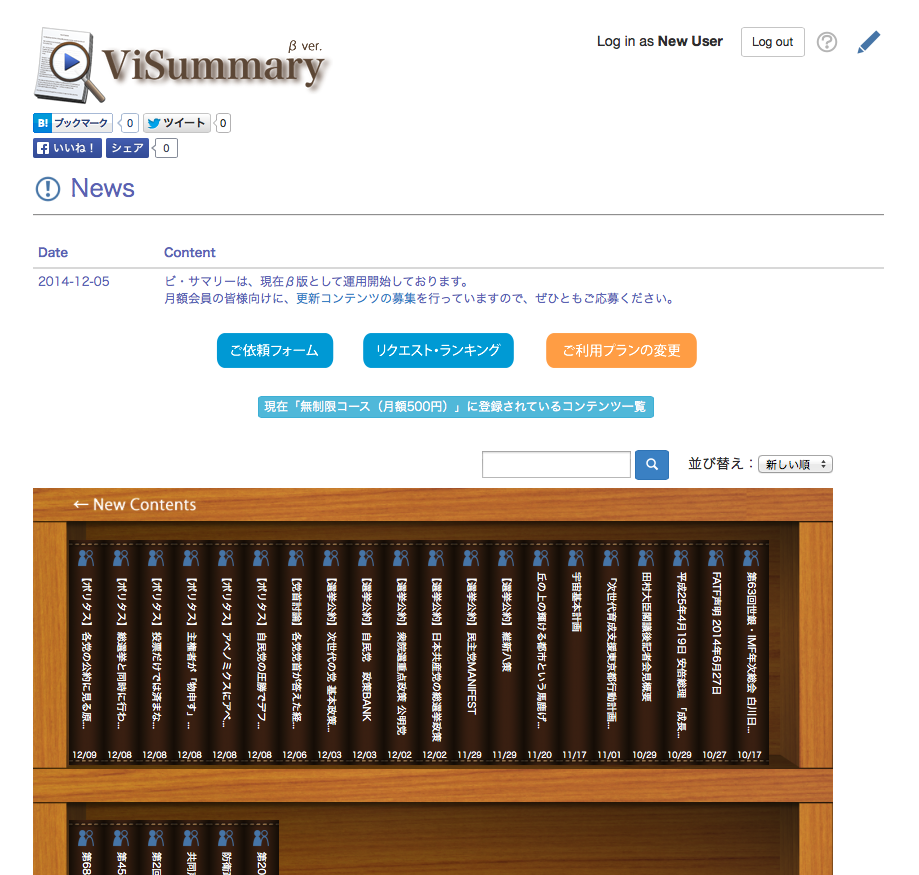 |
表示されている年月は「登録された日」です。 それぞれの背表紙の上に付いている「人のアイコン」は、オーダーメードで登録されたものか、月額会員としてのコンテンツか、を示しています。 |
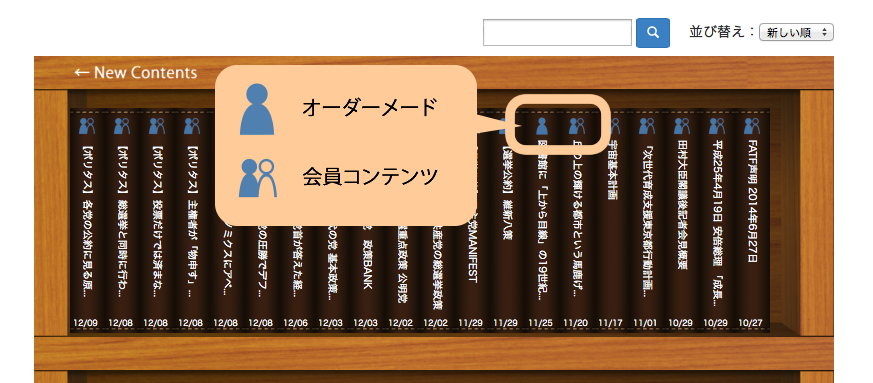 |
本棚の上にある「現在無制限コース(月額500円)」に登録されているコンテンツ一覧」をクリックすると、お楽しみいただけるサマリーを一覧できます。 |
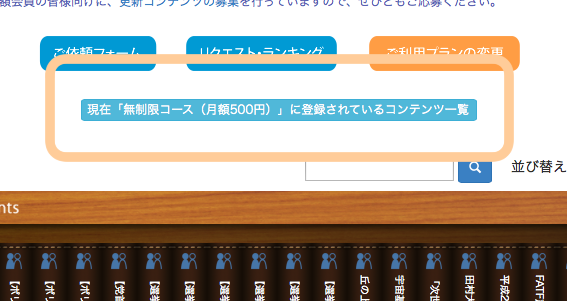 |
サマリーを見る
それではサマリーを見てみましょう。 サマリーのタイトルと 本棚に戻りたいときは |
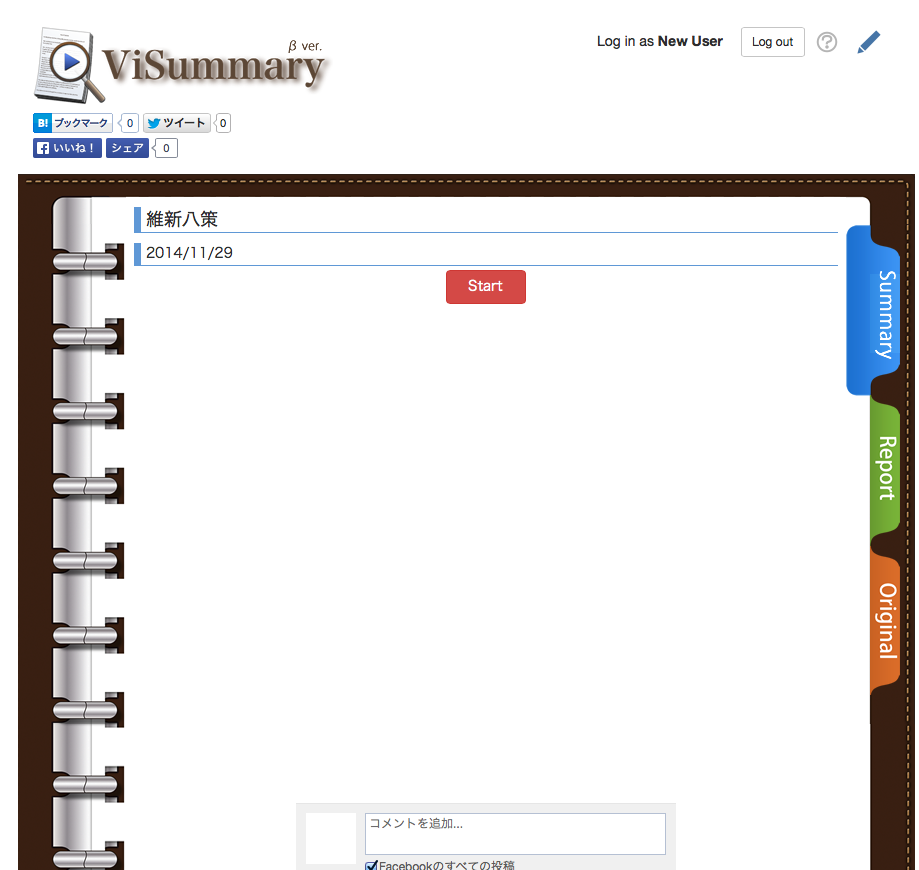 |
音声読み上げ・字幕の表示とともに、その文章の この表現順や論点の抽出は、コグニティ社独自の研究から導き出された独自のアルゴリズムで抽出しています。元の文章の時系列では並んでいません。(今後更に精度Upや、理解度・把握の仕方別のサマリー化が増えていく予定です。)
日付の下のボタンを押すことで、 |
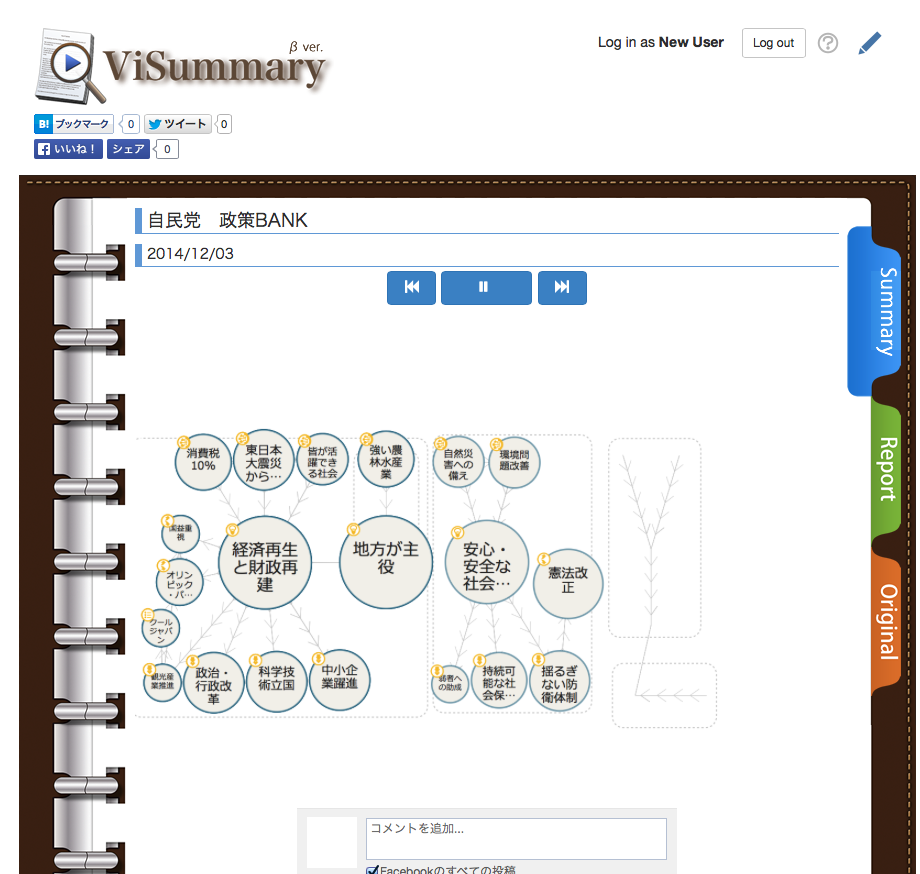 |
それでは続いて、詳細を見てみましょう。 ViSummaryはその抽出された論点が、もともとどのような文章が書かれていたのか、原文を確認することができます。 キーワードの書かれた この機能は、サマリーの読み上げ途中でも利用することができます。 |
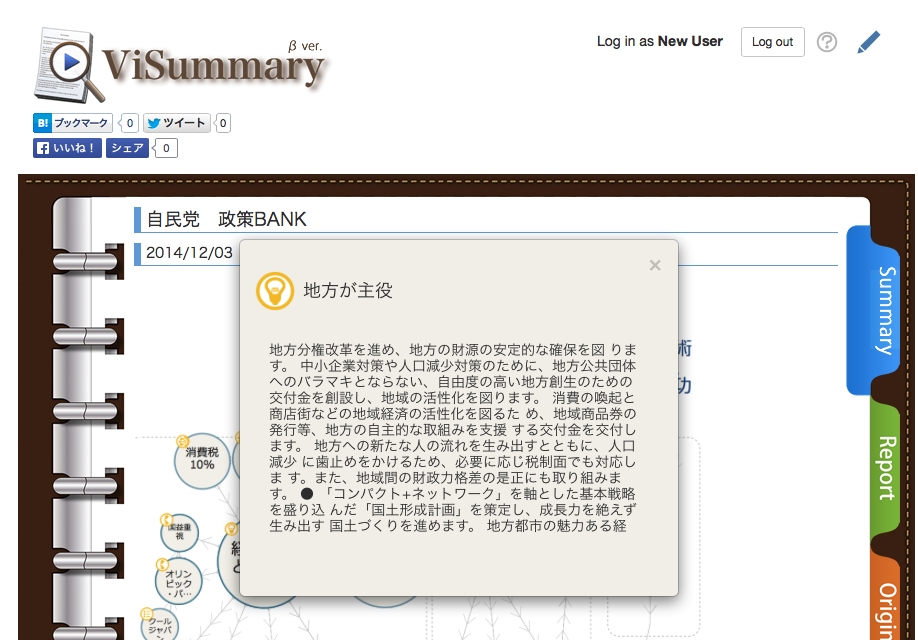 |
元原稿を見る
ファイルの右側にある
ここにはサマリーのもととなった原稿の情報が表示されています。 タイトル・登録日・元原稿へのリンク・文字数が表示され、その下は「サマリーでの展開順」に表示されています。 サマリー動画に戻りたいときは |
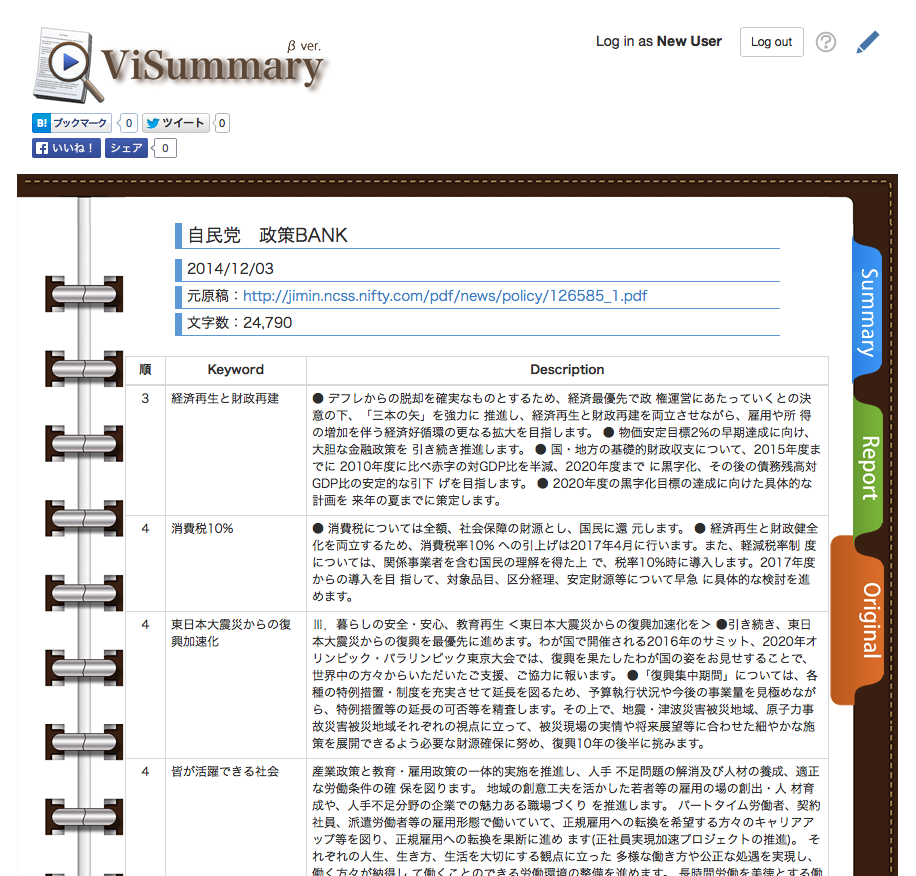 |
レポートを見る
続いて、ファイルの右側にある
Discuss-Here Officeや、BrainPlotsをお使いの方にはおなじみかもしれません。サマリーになった文章が一体どのような論理的特徴を持っているのか、レポートになって表示されています。 サマリー動画に戻りたいときは |
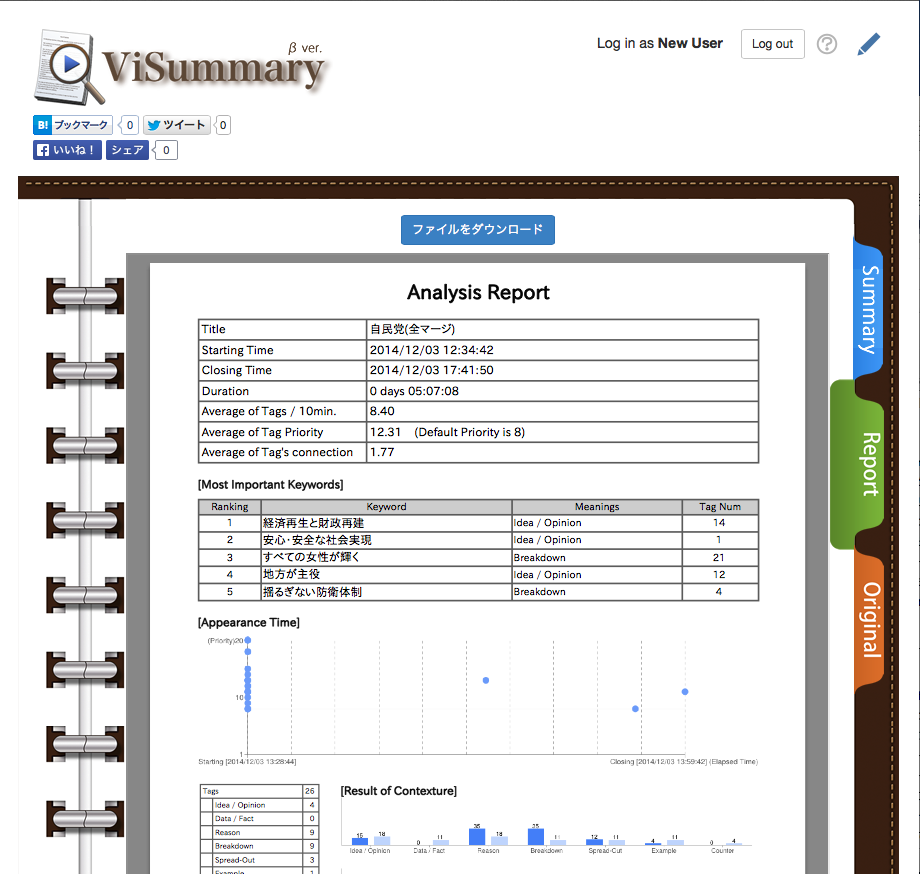 |
設定を変えたい
右上の |
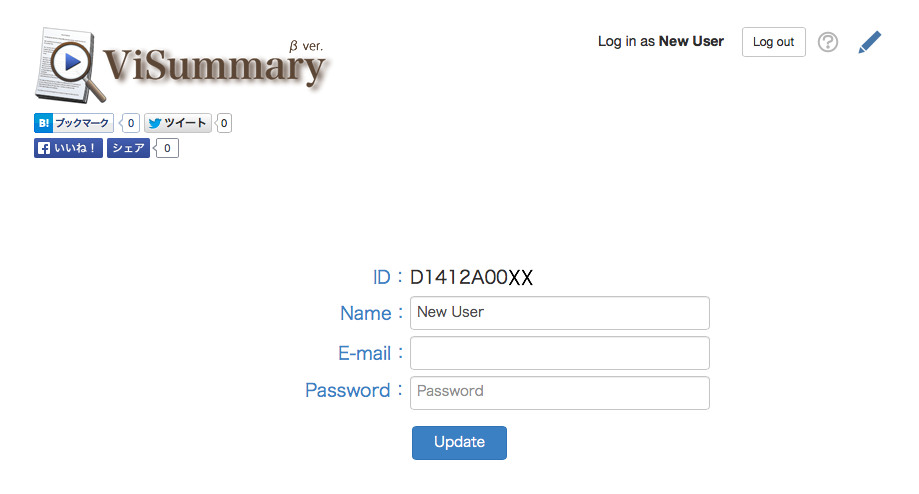 |
プランを変えたい
本棚画面の お支払いは、PayPalアカウントやクレジットカードでご利用いただけます。 |
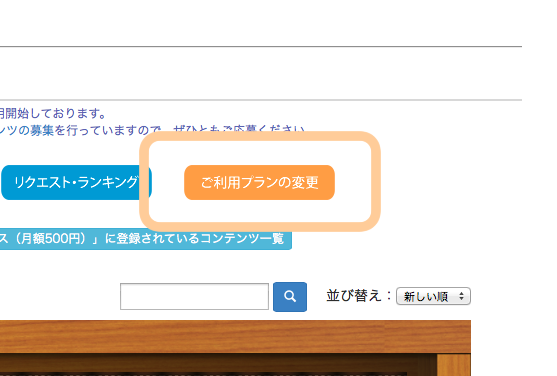 |
オーダーメードで頼みたい
本棚画面の お支払いは、PayPalアカウントやクレジットカードでご利用いただけます。機密情報対応や数量割引など対応いたしますので、お気軽にご相談ください。 |
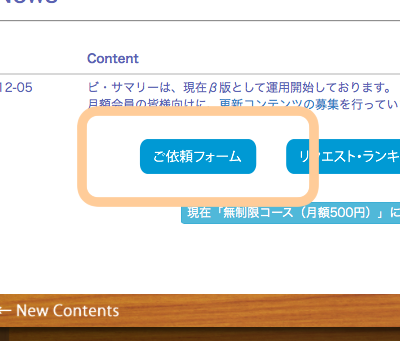 |
Discuss-Here OfficeやBrainPlotsのファイルをサマリー化したい場合は、該当ファイルの「Discussion ID」を申し込みフォームに記入の上、お申込みください。 |
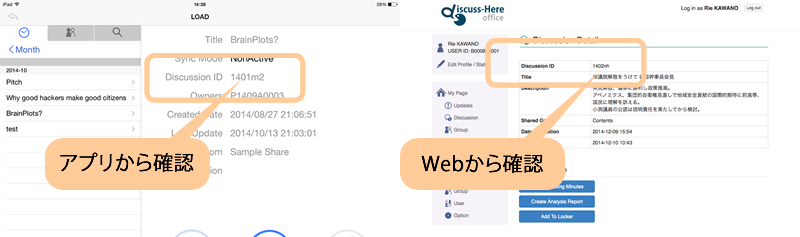 |
パスワードを忘れた時
ログインページの |
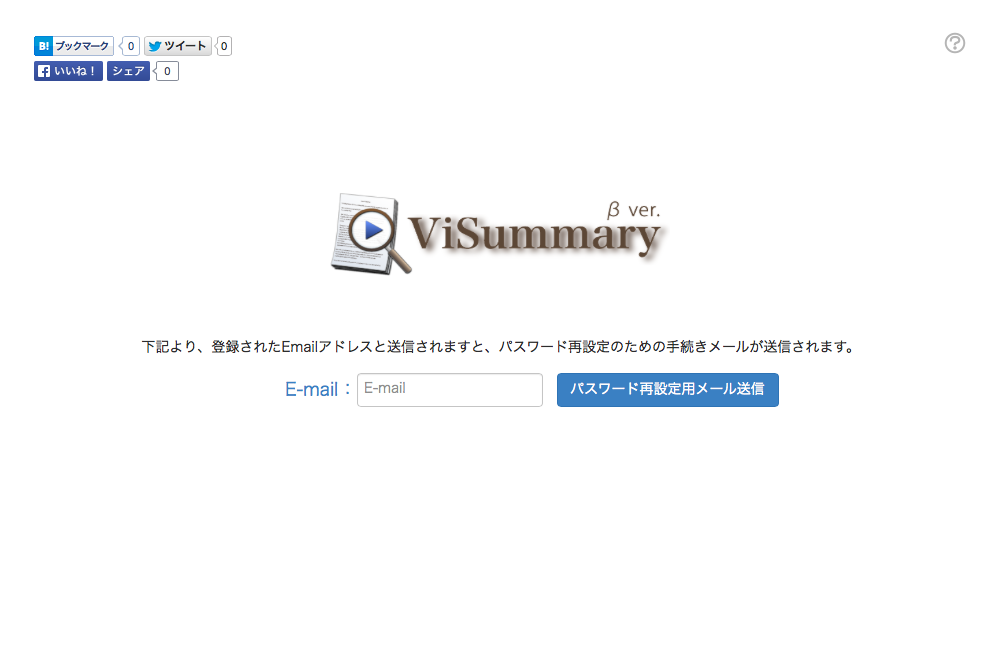 |
困ったときは
Q.サマリーが動きません・見れない。 A.対応ブラウザを確認ください。IEはIE8以上で御覧ください。その他のブラウザは正常に動くように調整しておりますが、モバイルブラウザでは サマリーの大きさとして見づらい場合がございます。 |
